Загрузить PDF
Загрузить PDF
В школах ученикам нередко дают задание составить семейное (генеалогическое) древо, кроме того, такой проект служит интересным способом познакомить других людей с историей вашей семьи. Программа Excel подходит и для более крупных генеалогических проектов, но в таких ситуациях, возможно, вы предпочтете использовать специализированное программное обеспечение.
-
1
Создайте новый документ из шаблона. Нажмите на кнопку Файл и выберите опцию Создать из шаблона, если она присутствует. В некоторых версиях Excel необходимо нажать кнопку Файл и выбрать опцию Создать, после чего появится панель, в которой можно будет выбрать шаблоны.
-
2
Поищите шаблон генеалогического древа. Шаблон генеалогического древа не предустановлен в программе, поэтому вам потребуется доступ к интернету, чтобы найти его. Введите в поисковое поле фразу “генеалогическое древо”, чтобы изучить варианты, доступные для бесплатного скачивания. Если в программе вы не видите поискового поля, поищите его под надписью “Microsoft Office Online”, “Office.com”, “Шаблоны в сети” (в зависимости от версии Excel).[1]
[2]
Перейдите к категории шаблонов “Личные”, а затем поищите здесь шаблон генеалогического древа.- Если вы пользуетесь Excel 2007 или более старыми версиями программы, у вас не будет такой категории шаблонов. В таком случае в сети можно поискать неофициальные шаблоны или просто перейти к другим методам создания генеалогического древа, которые указаны ниже.
-
3
Попробуйте воспользоваться базовым шаблоном генеалогического древа. Выберите шаблон с названием “Генеалогическое древо”, в котором использованы ячейки зеленых оттенков для указания сведений о ваших родственниках. В данном шаблоне есть место для вас лично и еще для четырех поколений ваших предков. Он отлично подойдет для школьного проекта, но не для углубленного генеалогического исследования. Чтобы воспользоваться им, просто выделяйте соответствующие зеленые ячейки и вводите имена ваших родственников.
- Чтобы добавить ячейки для ваших братьев и сестер, скопируйте “свою” ячейку в другую пустую ячейку в той же колонке, чтобы придать ей такой же цвет и формат. Аналогичным образом можно скопировать ячейки родителей, чтобы создать ячейки такого же цвета и формата и занести в них сведения о своих тетях и дядях.
-
4
Создайте более информативное генеалогическое древо. Если вы работаете над более углубленным генеалогическим проектом, попробуйте использовать второй вариант шаблона генеалогического древа с разноцветными ячейками. Он создан с использованием опций SmartArt, которые появились в программе, начиная с версии Excel 2007 и выше.[3]
Здесь все также можно заполнить ячейки с именами родственников, но еще присутствуют и дополнительные возможности.- Кликните по области с надписью “Сведения”. Откроется отдельный лист с информацией о соответствующей семейной паре. Так у вас появится возможность отредактировать генеалогическое древо через простой и компактный список сведений. В данном шаблоне на отдельных листах можно ввести сведения о пяти поколениях ваших родственников, после чего информация на главном листе с генеалогическим древом обновится автоматически.
- При необходимости в шаблон можно добавить новый лист (по кнопке + внизу страницы) для сведений о других родственниках, которых также требуется включить в генеалогическое древо. В таком случае вам потребуется вручную настроить формат нового листа и дополнительных ячеек фамильного дерева, а также создать перекрестные ссылки в ячейках со сведениями.
Реклама
-
1
Нажмите на кнопку SmartArt на панели инструментов вкладки “Вставка”. В современных версиях Excel присутствует опция “SmartArt”, которая позволяет создавать более привлекательные схемы. Нажмите на кнопку “SmartArt”, которая расположена в группе кнопок “Иллюстрации” вкладки “Вставка”.
- В зависимости от используемой версии Excel, данная кнопка может сразу отображаться на панели инструментов, а может быть скрыта в раскрывающемся списке.[4]
- В зависимости от используемой версии Excel, данная кнопка может сразу отображаться на панели инструментов, а может быть скрыта в раскрывающемся списке.[4]
-
2
Создайте иерархию. Теперь, когда перед вами открылось окошко с опциями SmartArt, выберите на его левой панели раздел “Иерархия”. Затем выберите стиль иерархии, который вам больше нравится и на листе появится соответствующая схема.
-
3
Заполните схему данными своего генеалогического древа. Созданную вами схему можно двигать и увеличивать, как любой другой объект в Excel. Кликните по каждому элементу схемы, чтобы ввести в него данные вашего генеалогического древа.
- Как вариант, чтобы отредактировать генеалогическое древо, используйте текстовую панель, которая появится, когда вы выберете подходящую вам схему. Любые изменения в текстовой панели будут моментально отражаться во внешнем виде схемы.
Реклама
-
1
Выберите фигуру для вставки. Сначала создайте новую книгу Excel. Затем выберите в меню вкладку Вставка и нажмите на кнопку Фигура в группе кнопок “Иллюстрации”. Выберите прямоугольник, овал или любую другую фигуру.
-
2
Нарисуйте фигуру на странице. Кликните мышью на листе и растяните выбранную фигуру, чтобы “нарисовать” ее. Чтобы получить идеальный круг или квадрат, удерживайте клавишу ⇧ Shift, когда рисуете фигуру.[5]
-
3
Введите в фигуру информацию о себе. Кликните по фигуре, которая будет располагаться в основании вашего древа и запишите в нее свое имя. Отредактируйте размер шрифта, его цвет и прочие настройки фигуры, прежде чем переходить к следующему шагу.
-
4
Скопируйте и вставьте отредактированную фигуру, чтобы создать дополнительные ячейки генеалогического древа. Выделите ранее нарисованную фигуру и скопируйте ее клавишами Ctrl+C (или ⌘ Cmd+C в Mac). Вставьте столько копий, сколько понадобится, повторными нажатиями комбинации клавиш Ctrl+V.
-
5
Расположите фигуры так, чтобы получилось генеалогическое древо. Выделите и перетащите каждую ячейку, чтобы схематически расположить все ячейки в виде генеалогического древа. Обычно фигуру с вашим именем располагают в основании, над ней ставят еще две фигуры для ваших родителей, выше еще по две фигуры для каждого из них и так далее. Кликните по каждой из фигур и внесите в них данные об именах ваших родственников.
-
6
Вставьте соединительные линии. Вернитесь к вставке фигур и выберите там зигзагообразную соединительную линию. Кликнете по исходной точке и растяните линию до конечной точки, чтобы соединить между собой две фигуры с именами (родителей). Как и ранее, линию можно скопировать, чтобы потом переместить копии и соединить парами остальные фигуры.
-
7
Внесите в генеалогическое древо дополнительные сведения. Если захотите, в генеалогическое древо под каждым именем можно внести дни рождения, годы жизни или иные примечания. Это можно сделать как в той же самой фигуре с именем, так и в ячейках, расположенных ниже этой фигуры (для этого кликните по соответствующей ячейке и введите необходимую информацию).
Реклама
Советы
- В PowerPoint также есть бесплатный шаблон генеалогического древа
Реклама
Об этой статье
Эту страницу просматривали 43 779 раз.
Была ли эта статья полезной?
Download Article
Download Article
- Using a Template
- Using SmartArt (Excel 2007 or later)
- Using a Basic Spreadsheet
- Video
- Q&A
- Tips
|
|
|
|
|
Family trees are a common school project, and a fun way to show people your ancestry. Excel is capable of more complex genealogy projects as well, but for longterm research projects you may prefer specialized software.
-
1
Create a new document from template. Select File → New from Template if the option is present. On some versions of Excel, just selecting File → New opens a pane where you can choose between templates.
-
2
Search for a family tree template. The family tree template is not pre-installed, so you will need to be connected to the internet to find it. Search for “family tree” to find two options available for free download. If you don’t see a search bar, look under “Microsoft Office Online,” “Office.com,” or “Online templates,” depending on your Excel version.[1]
[2]
Select the “Personal” subsection, then browse for family tree templates.- If you’re using Excel 2007 or earlier, you may not see these options. You can either search online for unofficial templates, or skip to the sections below for other options.
Advertisement
-
3
Try the basic family tree chart. The “Family tree chart” template is a simple spreadsheet with colored cells to outline a family tree. There is only room for yourself and four generations of direct ancestors. This makes it a good choice for school projects, but not extended genealogy research. To use it, just click on the colored cells and type in the name of your family members.
- To add cells for your siblings, copy-paste “your” cell onto another cell in the same column to turn it the same green color. Similarly, you can copy-paste your parents’ cells into the same column to make lighter green cells for your aunts and uncles.
-
4
Create larger family tree. If you’re working on a more complex tree, select the “Family tree” template instead. This uses the SmartArt feature, which requires Excel 2007 or later.[3]
You can still click the squares and type in your relatives’ names, but you’ve got many more features as well:- Click anywhere in the document to make the Text Pane appear. This lets you edit the family tree through a simple, compact list. To add another relative, press the + button at the top of the pane. With the new cell selected, use the → or ← buttons to move it between generations. Click and drag to move it below the name of its son or daughter.
- Above the document itself, the SmartArt ribbon menu has many visual options. For example, click the Hierarchy icon to see a selection of ways to display the data.
Advertisement
-
1
Click the SmartArt icon in the ribbon menu. In modern versions of Excel, you can use a feature called “SmartArt” to make more attractive diagrams. Select “SmartArt” in the ribbon menu above a blank spreadsheet to get started.
- In Excel 2007, instead select the Insert tab, then find SmartArt in the Illustrations group.[4]
- In Excel 2007, instead select the Insert tab, then find SmartArt in the Illustrations group.[4]
-
2
Create a hierarchy. Now that the ribbon menu is displaying SmartArt options, select the Hierarchy icon, near the left side of the menu. Select the visual style of your choice, and it will appear over the spreadsheet.
-
3
Fill out the family tree. The new diagram can be dragged around and enlarged just like any Excel object. Click on each shape or blank line within the diagram to type the name of your family tree.
- Alternatively, use the Text Pane that appears when you select the diagram. Any change you make in the text pane will instantly affect the diagram’s appearance.
Advertisement
-
1
Select Insert Shape. Create a new Excel spreadsheet. Click Insert on the top menu or ribbon menu, then Shape. Choose a rectangle, oval, or any other shape.
-
2
Place it in the spreadsheet. Click and drag in the spreadsheet to “draw” the shape. To make it a perfect circle or square, hold down ⇧ Shift as you drag.[5]
-
3
Write your name in the shape. Click on the lowest shape and type your name. Adjust the font size, color, and other styles if you would like before moving on to the next step.
-
4
Copy and paste to create more shapes. Select the shape you just drew and copy it with Ctrl+C (⌘ Cmd+C on a Mac). Paste as many copies as you need by pressing Ctrl+V repeatedly.
-
5
Arrange them in a family tree. Click and drag the shapes into a family tree layout. Typically, you would put one shape at the bottom of the sheet, two in a row above that, two more above each of them, etc. Click on each shape and type to write in the name of each relative.
-
6
Insert lines. Return to the Insert Shapes menu and select a zig zag line. Click and drag in the spreadsheet to draw a line connecting a shape with the two shapes (parents) above it. As before, copy-paste to create new lines and drag them into position.
-
7
Write in optional information. If you like, you can include birth dates or notes below each name. You can either add this inside the shape itself, or click on spreadsheet cells right below each name and type the info there.
Advertisement
Add New Question
-
Question
How do I change the size of the text boxes?
Select the text box that you want to enlarge. Click and drag the corners or the sides to enlarge the box. If you increase the size of the box, you may want to increase the size of the font as well.
-
Question
Can I download a template for a family tree on Excel?
Yes, you can and it works well.
Ask a Question
200 characters left
Include your email address to get a message when this question is answered.
Submit
Advertisement
Video
-
PowerPoint also has a free family tree template.
Thanks for submitting a tip for review!
Advertisement
About This Article
Article SummaryX
1. Open Excel.
2. Search for a family tree template.
3. Select a template.
4. Fill out the template.
5. Save the file.
Did this summary help you?
Thanks to all authors for creating a page that has been read 690,384 times.
Is this article up to date?
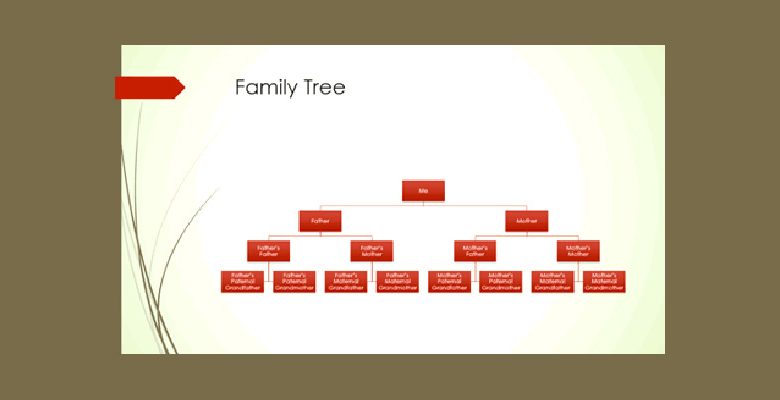
. родословные очень полезные инструменты, которые можно использовать для объединить семью и понять происхождение каждого человека . С помощью Excel вы можете создавать эти типы графика простым способом.
У вас будет возможность использовать разные функции которые помогут вам быстро определить эволюцию ваших предков . Например, вы можете использовать SmartArt как хороший вариант.
Если вы хотите стать экспертом в создание персонализированного генеалогического древа Обратите внимание на следующие абзацы этой статьи. Мы научим вас, что вы будете делать с каждым из доступных инструментов.
Чтобы создать генеалогическое древо, вам придется использовать некоторые инструменты, которые вы можете найти в функции “Формы” . В этой группе вы можете использовать круги, прямоугольники, линии и любые другие понять который помогает объединить разные уровни.
Вы можете также использовать «СмартАрт» . Особенно категория «Иерархия», с помощью которой вы можете быстро и легко представить различных членов генеалогической линии.
К вышесказанному вы можете добавить клипарт которые вам нужно будет загрузить из Интернета или найти на своем компьютере. Таким образом, вы можете верни это – план , будь то знакомое изображение или то, что вам больше всего нравится. Это даст вам семейное древо нестандартного дизайна .
Наконец, вы можете использовать предопределенные шаблоны что вы можете найти в меню “Файл” Microsoft Excel, а также скачать их из Интернета. Если вы хотите знать, где их найти, не волнуйтесь, потому что в следующих параграфах мы предложим их вам бесплатно.
Шаги по созданию семейного дерева в Microsoft Excel быстро и легко
Шаги по созданию генеалогического древа с использованием различных инструментов Excel можно найти ниже:
С моделью
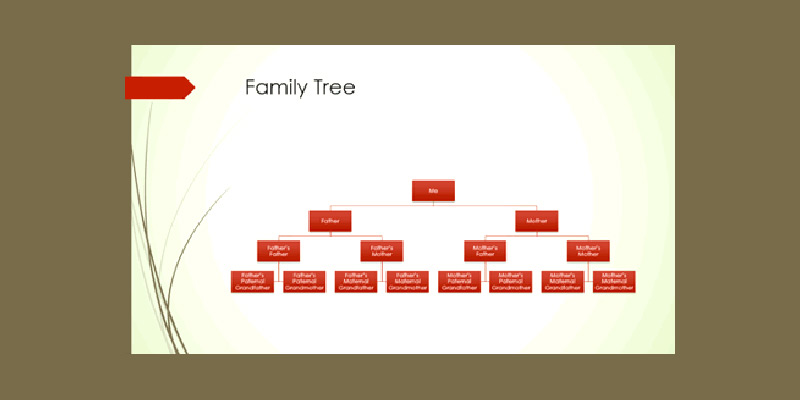
Чтобы использовать шаблон, вам нужно будет следовать этому руководству:
- Найдите вкладку “Файл” и нажмите на него.
- Перейти к варианту “Новый” .
- Вы найдете в справа от панели параметров , панель для поиска разных моделей. запись “семейное древо” и нажмите на увеличительное стекло.
- Вы увидите список с разными моделями , выберите тот, который вам больше всего нравится, щелкнув по нему.
- Затем нажмите “Создавать” .
- Один новый рабочий лист открывается в котором вы можете легко изменить все данные.
С SmartArt
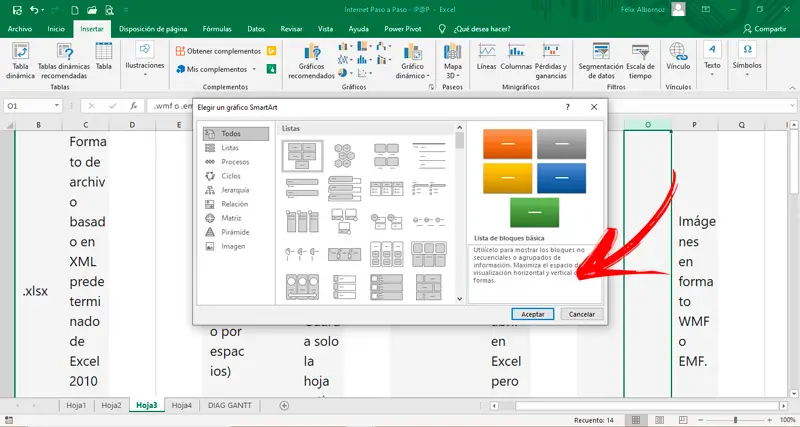
«ОБНОВЛЕНИЕ ✅ Хотите узнать, как создать семейное древо с помощью инструментов Microsoft Excel? ⭐ ВОЙДИТЕ ЗДЕСЬ ⭐ и узнайте больше »
Выполните следующие действия, чтобы создать семейное древо с помощью SmartArt:
- Щелкните меню » Вставка “ , поиск функции «СмартАрт» в группе “Иллюстрации” .
- Когда вы нажимаете на нее, окно откроется в которой вам нужно будет перейти в категорию «Иерархия» .
- Выберите графику который вам больше всего нравится и соответствует вашим потребностям.
- Как только у вас будет умный рисунок на листе, вы можете быстро изменить его, добавляя или удаляя элементы.
С основными формами и фигурами
Чтобы создать семейное древо в Excel с основными формами и фигурами, вам необходимо выполнить следующие действия:
- выбрать “Иллюстрации” затем “Фигуры” .
- Появится всплывающее окно, в котором вы можете найти разные типы объектов , отсортированные по категориям. Выберите форму “Прямоугольник” и с помощью мыши поместите его в область рабочего листа.
- Изменить цвет заливки или стиль контура щелкнув фигуру правой кнопкой мыши. Выберите вариант «Формат формы …» и выберите те аспекты, которые вас интересуют больше всего.
- Повторите этот же шаг несколько раз, пока не получите все члены семьи . Или более короткий шаг – скопировать и вставить отредактированный прямоугольник столько раз, сколько необходимо.
- когда у тебя есть уровни вам нужно будет соединить их линиями. Для этого вам нужно будет выполнить шаг добавление фигуры , как мы покажем вам с помощью прямоугольника.
- Как только предыдущие шаги будут готовы, вам нужно будет выбрать все формы, нажав кнопку Клавиша “Ctrl” и выделение их мышью . Затем вам нужно будет щелкнуть правой кнопкой мыши и выбрать вариант “Группа” . Это позволит вам перемещать и изменять размер дерева в целом.
Список лучших шаблонов для создания генеалогического дерева в Microsoft Excel
Мы покажем вам лучшие шаблоны, которые вы можете использовать для быстрого создания генеалогического дерева в Excel, чтобы вы стали профессионалом.
Некоторые из них:
Подробно
С этой моделью вы можете приведите всех членов своей семьи, добавив фотографии и детали для максимум 5 поколений. Его концепция горизонтальный позволяет шире взглянуть на эволюцию различных этапов семьи.
Скачать подробную модель
Фотографии кавказской национальности
У вас будет возможность Включите фотографии каждого члена семьи, принадлежащего к разным поколениям . Как и предыдущая модель, также стоит вертикально с красивым графическим дизайном дерева в сельской местности, которое выделяется . Вы можете легко добавить различные характеристики каждого человека.
Скачать генеалогическое древо Excel Фото
легко
Сын минималистичный внешний вид и дизайн предложить читателю очень легко читать , поскольку хорошее количество людей может быть добавленный к генеалогическому древу. Он выделяется мягким зеленым цветом, но при желании вы можете поменять его на любой другой, который вам подходит. Вы не сможете включать изображения в этот шаблон из-за ограниченного пространства.
Скачать простой шаблон Excel
Модерн
Вы можете создать генеалогическое древо из таблиц, которое позволит вам включить до 3-х поколений семьи . Он отличается динамичным дизайном с цветами, которые позволяют изменять ссылки для включения нескольких свадеб. В- руководитель этой модели, вы найдет изображение дерева, но вы можете изменить его на другой рисунок.
Скачать современный шаблон Excel
Редактируемый шаблон
В этой полной модели вы сможете редактировать и добавлять членов вашей семьи очень легко . Это потому, что дизайн, который он представляет, позволяет всего за несколько шагов включить имена разных людей и степень родства.
Скачать редактируемый шаблон Excel
Если у вас есть какие-либо вопросы, оставляйте их в комментариях, мы свяжемся с вами как можно скорее, и это будет большим подспорьем для большего числа участников сообщества. Je Vous remercie!
Если вам нужно сделать генеалогическое дерево для школьного проекта или вы занимаетесь проведением серьезного исследовании ваших семейных линий, первый шаг для любого проекта в генеалогии – это родословная. Нижеприведенный Шаблон поможет вам быстро организовать семейную информацию.
Выберите из нескольких форматов и стилей. Другой вариант – просто записать информацию вручную, а затем загрузить один из печатных бланков карт родословной.
Пустые бланки Карт Родословной
Эти пустые бланки «Семейное древо» поможет вам вручную записать историю своей семьи – отличный вариант для использования в качестве раздаточных материалов. Их можно использовать как для относительно простых «деревьев», так и более сложных.
Если вы хотите сохранить вашу работу, рекомендую использовать наш бесплатный нижеприведённый шаблон «Генеалогического дерева» или какое-либо другое программное обеспечение.
Портрет (.pdf) | Пейзаж (.pdf)
Описание шаблона Excel: Родословная или Генеалогическое древо
Файл книги Excel содержит 2 разных стиля и направления. Шаблон также включает в себя пустые карты семейных «деревьев», используемые для создания PDF, перечисленные выше, и пример семейного древа семьи Кеннеди, показанное ниже.
Советы, по созданию генеалогического дерева
Начните с того, что вы знаете, – вы и ваши живые родственники.
Обратитесь к родственникам за помощью, используя свои воспоминания и семейные документы, такие как свидетельства рождении и о браке, журналы и военных записей.
Просмотрите другие веб-сайты, чтобы увидеть то, что другие участники узнали о ваших семейных линиях. Будьте осторожны, так как некоторые из родословных по линии не являются точными. Проверьте свои источники.
Сосредоточьтесь на основных источниках, таких как копии свидетельств о рождении, о смерти и других. Многие из них доступны бесплатно или за номинальные суммы.
Будьте терпеливы – изучение своей генеалогии может занять много времени.
Вписывайте фамилии ПРОПИСНЫМИ буквами – это поможет выделить ее при просмотре.
Даты лучше вводить в полном формате, например, «1 января 1890», чтобы избежать путаницы в форматах отображения дат (дд / мм / гг или мм / дд / гг)
Места лучше вносить полностью, формате “Город, Район, Область, Страна” Например: Хьюстон, Харрис Каунти, штат Техас, США
Содержание
- 0.1 Метод 1 Создание генеалогического древа на основе шаблона
- 0.2 Метод 2 Создание древа с помощью SmartArt (в Excel 2007 и более новых версиях)
- 0.3 Метод 3 Создание генеалогического древа в книге Excel
- 1 Советы
- 2 Как создать генеалогическое древо. Программа для построения генеалогического древа
- 2.1 Что нужно для составления родословной
- 2.2 Источники получения информации о родственниках
- 2.3 Основная и дополнительная информация в генеалогическом древе
- 2.4 Как работает программа по составлению древа
- 2.5 Как можно представить генеалогическое дерево
- 2.6 Виды генеалогических деревьев
- 3 Сделай генеалогическое дерево сам
-
-
- 3.0.0.1 Создание виртуального генеалогического древа.
- 3.0.0.2 Создание реального генеалогического древа
- 3.0.0.3 Остаётся вопрос — а чем наполнить генеалогическое древо?
- 3.0.1 Удачного составления генеалогического древа своими руками!
-
-
- 4 Как нарисовать семейное дерево — схема составления родословной, оформление незаполненного макета в фотошопе
- 4.1 Что такое генеалогическое древо
- 4.2 Семейное древо своими руками
- 4.2.1 Как построить генеалогическое дерево
- 4.3 Как сделать семейное дерево в графических редакторах
- 4.4 Как нарисовать генеалогическое дерево семьи своими руками
- 4.5 Видео: как создать генеалогическое древо семьи
- 5 Как правильно составить родовое дерево семьи: как поработать, советы, схемы и видео
- 5.1 Как составить генеалогическое древо
- 5.1.1 Советы
- 5.2 Схема составления генеалогического дерева
- 5.1 Как составить генеалогическое древо
- 6 Генеалогическое древо семьи — бесплатная программа
-
- 6.0.1 Сравнение программы Family Tree Builder с платным аналогом Family Tree Maker
- 6.0.2 Установка программы Family Tree Builder
- 6.0.3 Запуск Family Tree Builder
- 6.0.4 Интерфейс программы
- 6.0.5 Добавление фотографий
- 6.0.6 Поиск родственников
- 6.0.7 Оформление генеалогического древа
- 6.0.8 Достоинства и недостатки Family Tree Builder
-
- 7 Как сделать генеалогическое древо своими руками
- 7.1 С чего начать
- 7.2 Поиск информации о родственниках
- 7.3 Какие бывают виды генеалогического древа
- 7.4 Как можно оформить родословное дерево
- 7.4.1 Семейная шкатулка
- 7.4.2 Родовое дерево из подручных материалов
- 7.4.3 Генеалогическое древо в альбоме
- 7.4.4 Декоративная подставка с фоторамками
- 7.5 Как работать с шаблоном генеалогического древа
- 7.6 Заполнение шаблона в Movavi Фоторедакторе
Метод 1 Создание генеалогического древа на основе шаблона
-
Создайте новый документ из шаблона. Нажмите на кнопку Файл и выберите опцию Создать из шаблона, если она присутствует. В некоторых версиях Excel необходимо нажать кнопку Файл и выбрать опцию Создать, после чего появится панель, в которой можно будет выбрать шаблоны.
-
Поищите шаблон генеалогического древа.
Шаблон генеалогического древа не предустановлен в программе, поэтому вам потребуется доступ к интернету, чтобы найти его. Введите в поисковое поле фразу «генеалогическое древо», чтобы изучить варианты, доступные для бесплатного скачивания. Если в программе вы не видите поискового поля, поищите его под надписью «Microsoft Office Online», «Office.com», «Шаблоны в сети» (в зависимости от версии Excel).
Перейдите к категории шаблонов «Личные», а затем поищите здесь шаблон генеалогического древа.
- Если вы пользуетесь Excel 2007 или более старыми версиями программы, у вас не будет такой категории шаблонов. В таком случае в сети можно поискать неофициальные шаблоны или просто перейти к другим методам создания генеалогического древа, которые указаны ниже.
-
Попробуйте воспользоваться базовым шаблоном генеалогического древа.
Выберите шаблон с названием «Генеалогическое древо», в котором использованы ячейки зеленых оттенков для указания сведений о ваших родственниках. В данном шаблоне есть место для вас лично и еще для четырех поколений ваших предков. Он отлично подойдет для школьного проекта, но не для углубленного генеалогического исследования. Чтобы воспользоваться им, просто выделяйте соответствующие зеленые ячейки и вводите имена ваших родственников.
- Чтобы добавить ячейки для ваших братьев и сестер, скопируйте «свою» ячейку в другую пустую ячейку в той же колонке, чтобы придать ей такой же цвет и формат. Аналогичным образом можно скопировать ячейки родителей, чтобы создать ячейки такого же цвета и формата и занести в них сведения о своих тетях и дядях.
-
Создайте более информативное генеалогическое древо.
Если вы работаете над более углубленным генеалогическим проектом, попробуйте использовать второй вариант шаблона генеалогического древа с разноцветными ячейками. Он создан с использованием опций SmartArt, которые появились в программе, начиная с версии Excel 2007 и выше.
Здесь все также можно заполнить ячейки с именами родственников, но еще присутствуют и дополнительные возможности.
- Кликните по области с надписью «Сведения». Откроется отдельный лист с информацией о соответствующей семейной паре. Так у вас появится возможность отредактировать генеалогическое древо через простой и компактный список сведений. В данном шаблоне на отдельных листах можно ввести сведения о пяти поколениях ваших родственников, после чего информация на главном листе с генеалогическим древом обновится автоматически.
- При необходимости в шаблон можно добавить новый лист (по кнопке + внизу страницы) для сведений о других родственниках, которых также требуется включить в генеалогическое древо. В таком случае вам потребуется вручную настроить формат нового листа и дополнительных ячеек фамильного дерева, а также создать перекрестные ссылки в ячейках со сведениями.
Метод 2 Создание древа с помощью SmartArt (в Excel 2007 и более новых версиях)
-
Нажмите на кнопку SmartArt на панели инструментов вкладки «Вставка».
В современных версиях Excel присутствует опция «SmartArt», которая позволяет создавать более привлекательные схемы. Нажмите на кнопку «SmartArt», которая расположена в группе кнопок «Иллюстрации» вкладки «Вставка».
- В зависимости от используемой версии Excel, данная кнопка может сразу отображаться на панели инструментов, а может быть скрыта в раскрывающемся списке.
-
Создайте иерархию. Теперь, когда перед вами открылось окошко с опциями SmartArt, выберите на его левой панели раздел «Иерархия». Затем выберите стиль иерархии, который вам больше нравится и на листе появится соответствующая схема.
-
Заполните схему данными своего генеалогического древа.
Созданную вами схему можно двигать и увеличивать, как любой другой объект в Excel. Кликните по каждому элементу схемы, чтобы ввести в него данные вашего генеалогического древа.
- Как вариант, чтобы отредактировать генеалогическое древо, используйте текстовую панель, которая появится, когда вы выберете подходящую вам схему. Любые изменения в текстовой панели будут моментально отражаться во внешнем виде схемы.
Метод 3 Создание генеалогического древа в книге Excel
-
Выберите фигуру для вставки. Сначала создайте новую книгу Excel. Затем выберите в меню вкладку Вставка и нажмите на кнопку Фигура в группе кнопок «Иллюстрации». Выберите прямоугольник, овал или любую другую фигуру.
-
Нарисуйте фигуру на странице.
Кликните мышью на листе и растяните выбранную фигуру, чтобы «нарисовать» ее. Чтобы получить идеальный круг или квадрат, удерживайте клавишу
⇧ Shift
, когда рисуете фигуру.
-
Введите в фигуру информацию о себе. Кликните по фигуре, которая будет располагаться в основании вашего древа и запишите в нее свое имя. Отредактируйте размер шрифта, его цвет и прочие настройки фигуры, прежде чем переходить к следующему шагу.
-
Скопируйте и вставьте отредактированную фигуру, чтобы создать дополнительные ячейки генеалогического древа. Выделите ранее нарисованную фигуру и скопируйте ее клавишами Ctrl+C (или ⌘ Cmd+C в Mac). Вставьте столько копий, сколько понадобится, повторными нажатиями комбинации клавиш Ctrl+V.
-
Расположите фигуры так, чтобы получилось генеалогическое древо. Выделите и перетащите каждую ячейку, чтобы схематически расположить все ячейки в виде генеалогического древа. Обычно фигуру с вашим именем располагают в основании, над ней ставят еще две фигуры для ваших родителей, выше еще по две фигуры для каждого из них и так далее. Кликните по каждой из фигур и внесите в них данные об именах ваших родственников.
-
Вставьте соединительные линии. Вернитесь к вставке фигур и выберите там зигзагообразную соединительную линию. Кликнете по исходной точке и растяните линию до конечной точки, чтобы соединить между собой две фигуры с именами (родителей). Как и ранее, линию можно скопировать, чтобы потом переместить копии и соединить парами остальные фигуры.
-
Внесите в генеалогическое древо дополнительные сведения. Если захотите, в генеалогическое древо под каждым именем можно внести дни рождения, годы жизни или иные примечания. Это можно сделать как в той же самой фигуре с именем, так и в ячейках, расположенных ниже этой фигуры (для этого кликните по соответствующей ячейке и введите необходимую информацию).
Советы
- В PowerPoint также есть бесплатный шаблон генеалогического древа
Информация о статье
Эту страницу просматривали 11 349 раза.
Была ли эта статья полезной?
То есть вы работаете в пользу неопределённого круга лиц. А я ограничиваюсь рамками только своих родственников.
Нажмите, чтобы раскрыть…
Не совсем так.
Насколько я понял вы ограничиваетесь однофамильцами и если родственник пользовался другой фамилией есть угроза его потери. А есть еще родственники по женским линиям.
Работая с метрической книгой например 1870 года нельзя заранее знать, что упомянутый Вася Сидоров окажется вашей родней, так как за сто лет до этого ваш пра женился на дочери его прапра.
Что бы избежать неоднократного просмотра одних и тех же дел, которые еще могут и лишиться доступности, я «выжимаю» максимум информации о всех прихожанах церкви к которой относились мои предки.
Получается много «информационного шума», то есть записей о людях которые не имеют отношения к моей родне или это родство еще не выявлено.
Однако нет нет, а встречаются «земляки» люди которые ведут поиск предков в тех же селениях что и я. Для них сюрприз не надо лишний раз трепать дела и гадать найду не найду.
Сколько уже встречал людей которые приходили в архив с настроением: сейчас быстренько своих найду и к стороне, Дергаются от дела к делу пробегают «по диагонали», а потом «вязнут» и приходят к осознанию того, что медленное скрупулезное продвижение дает более полный и быстрый результат.Конечно ели интересует только прямое восходящее дерево, тогда то как делаю я лишнее. Но и проводимый вами сбор «однофамильцев» тоже.
Сообщения объединены, 15 дек 2015, время первого редактирования 15 дек 2015
Мы уклонились от темы именно программ, но хочу для объяснения почему я «докатился до жизни такой» забивать в базу всех встречных поперечных.
У меня там проблема — никак не можем найти сведения о рождении деда.
Нажмите, чтобы раскрыть…
Я начал с той же проблемы и того же подхода выписывал всех Петровых (фамилия деда) из деревни Боголюбка (его родина). Какова была моя радость когда я сначала нашел его метрику правда в другом приходе, а потом шок от «открытия», что при венчании фамилия моего прадеда — Приписцов и Петровы которых я так долго собирал не имеют к моему деду ни какого отношения и все пришлось начинать с начала.
Вторая история связана с его бабушкой. Тогда у нас в архиве была ситуация в чем-то схожая со Смоленской, в хранилищах шел ремонт и дела консистории не выдавали, правда были доступны ревизии и по ним я «вычислил» ее родителей, благо носитель имени Трофим (а она Марья Трофимова) в селе оказался один. Я построил довольно развесистое дерево по ее предкам.
Когда спустя пару лет смог посмотреть метрику ее рождения, то «шок» это будет слабо сказано для описания моего состояния. Ее отец Трофим то Трофим только не отраженный в ревизии. Благо к этому времени я уже вел «повальную» перепись и выбрать из базы «правильных» родственников не составило труда.
Как создать генеалогическое древо. Программа для построения генеалогического древа
Каждый человек должен знать историю своей семьи, чтобы иметь представление о своем происхождении, статусе, исторической ценности. Однако далеко не все знают о своих родственниках дальше бабушек и дедушек (в лучшем случае). На сегодняшний день становится модным составлять свою родословную, так называемое генеалогическое древо (программа поможет сделать это красочно и наглядно). Деревом называют данную схему из-за того, что от одного человека «разрастается» множество родственников, подобно кроне дерева.
Что нужно для составления родословной
Первым шагом к составлению родословной является сбор информации. Помочь в этом может программа для построения генеалогического древа, в которой по фамилии можно определить возможные родственные линии. Однако вполне понятно, что по фамилии сложно найти именно своего родственника, поэтому для поиска нужного человека необходима дополнительная информация.
На каждого родственника составляется генеалогическая карточка, в ней есть перечень данных, которые необходимо предоставить.
Источники получения информации о родственниках
Необходимо вооружиться письменными принадлежностями и обратиться к близким, чтобы записать не только фамилии, имена и отчества известных им родственников, но и места жительства и прочую информацию о жизни родни, их общественной деятельности, участии в глобальных событиях.
С полученной информацией можно обратиться в архив и за определенную плату отследить данные о передвижениях членов рода. Для сотрудника архива имеют значение даты рождения и смерти человека. Если точная информация неизвестна, следует указать хотя бы приблизительный период.
Необходимая информация может оказаться в старых семейных записях, поэтому нужно обратиться к письменным источникам. У людей старшего поколения есть склонность к записи важных событий, в том числе информации о предках. Вполне возможно, что в записных книжках бабушек можно найти свои дальние корни.
Основная и дополнительная информация в генеалогическом древе
Главная, то есть обязательная информация – это данные о рождении и смерти, все остальные полученные данные называют второстепенными.
Полученные в ходе сбора информации данные могут быть необходимы только на этапе поиска родственников, однако особые заслуги или статус можно указать непосредственно рядом с данными об этом человеке на генеалогическом древе. Например, сведения о количестве браков на первый взгляд могут показаться лишними, однако в то же время, если в каждом из браков рождены дети, которые уже являются родственниками друг другу, то при размещении информации о них без упоминания каждого брака дерево будет выглядеть некорректно.
Как работает программа по составлению древа
Программа для создания генеалогического древа имеет несколько форм представления информации, о которых будет идти речь дальше. Информация сохраняется в определенном формате, единого образца. Поэтому программа для составления генеалогического древа позволяет не только ввести данные непосредственно в эту программу, но и импортировать их из другой.
Помимо основной информации, дерево может содержать фотографии, даты рождения и смерти, другую важную информацию (на усмотрение составляющих).
В программу вводят необходимые данные, после чего дерево можно будет или сохранить в наиболее удобном виде для пользователя. Составляя генеалогическое древо, программа позволяет не только получить необходимую информацию, но и оформить ее в оригинальном виде. Это позволяет сделать древо оригинальным подарком для родственников на какой-либо памятный для семьи праздник. Программа для составления генеалогического древа не одна, их достаточно много. И хотя принцип их работы одинаков, для кого-то может показаться более удобным использование программы «Древо жизни», «GenoPro» или Family Tree Builde. Сохранить данные можно как в рамках программы, так и воспользоваться онлайн-составлением, и тогда дерево сохранится в компьютере или другом устройстве.
Обычно генеалогическое древо семьи программа позволяет составить достаточно быстро, она имеет удобное простое управление.
Как можно представить генеалогическое дерево
Традиционным способом представления информации является схема. Генеалогическое древо, программа для составления которого имеет несколько шаблонов форм сохранения данных, может вмещать схему в дерево или другую красочную форму. Намного торжественнее выглядит схема, в которой будет размещен герб семьи.
Можно изобразить данные в виде текстовой информации, а можно добавить только фотографии, без подписей. По расположению родственников на схеме можно понять степень родства тех или иных людей.
Данные могут быть представлены в виде восходящей схемы смешанного типа, по вертикальной оси.
Аналогично информацию можно представить по горизонтальной плоскости, однако при большом объеме данных она будет выглядеть ненаглядно.
Помимо схемы, одним из видов представления информации является таблица. Информация в таком виде усваивается сложнее, тем не менее такой вид древа тоже используется.
Виды генеалогических деревьев
Составлять схему можно от предков к потомкам, для чего берут самых дальних предков и далее ответвляют родственников от них. Это позволяет найти близких, например, по материнской линии. В данном случае генеалогическое древо семьи программа строит таким образом, что братья и сестры, в том числе и двоюродные, будут располагаться на одной линии. Такой тип представления данных используется довольно часто и является классическим
Программа для создания генеалогического древа также дает возможность построения дерева от определенного человека (составляющего) к его предкам. Дополнение такой таблицы в будущем невозможно, однако она имеет более полный вид. В таком виде генеалогическое древо программа составляет, учитывая родственников как по материнской, так и по отцовской линии.
Можно внести в древо только продолжателей рода, то есть мужчин. Такое дерево имеет линейный вид, однако встречается значительно реже.
fb.ru
Сделай генеалогическое дерево сам
Продолжаем раздел «Рукоделие» и подраздел «Сделай сам» статьёй Сделай генеалогическое дерево сам. В основу статьи положена презентация в PowerPoint, которую можно скачать по ссылочке почти в конце статьи. По этой же ссылочке можно скачать и исходники для создания генеалогического древа своими руками.
Сделай генеалогическое дерево сам — это тематическая интересная статья, продолжающая подраздел «Генеалогия», где мы затронули генеалогию с точки зрения бизнеса. Но делать на этом деньги (или терять их) на генеалогии не обязательно, тем более что основные операции любая семья может провести самостоятельно. Кстати, для справки:
Многие психологи, по профессиональным наблюдениям, описывают тех, кто не знает своих родных и своей семейной истории как менее уверенных в жизни и обладающих, как правило, большими внутренними проблемами. Знание родословной непременно включает и знание толкования вашей фамилии. Всё-таки не помешает знать подробно о том, что является нашим именным идентификатором, что мы слышим каждый день и передаем своим детям в наследство.
Сделать генеалогическое древо семьи самостоятельно можно несколькими способами. Из них наиболее распространены:
- Первый способ — это сделать его виртуально, на компьютере.
- Второй — это сделать его в реальности, из разнообразных подручных материалов.
Опишем оба способа, и начнём с первого.
Создание виртуального генеалогического древа.
Здесь также возможны варианты. Один из них — обратиться к множеству бесплатных и не очень сайтов и сообществ, где можно зарегистрироваться и создавать своё древо с удовольствием и с использованием встроенных инструментов. Некоторые сообщества предлагают даже функцию «пересечения» различных генеалогических деревьев участников с целью поиска родственников.
Второй вариант — это создать генеалогическое древо с помощью редактора на компьютере (фотошоп, корел, паинт). В качестве помощи можно воспользоваться статьёй «Компьютерный коллаж». А также следующей последовательностью действий:
- Заходим в интернет и ищем подходящую картинку с деревом для осуществления поставленной задачи. За несколько дней (недель) вы найдете много разных вариантов, некоторые из которых лягут в основу вашего дизайнерского творения.
- Далее методично подготавливаем фотографии своих родственников. При этом желательно ограничиться прямыми предками и их супругами, иначе вам придется искать совсем другую картину дерева.
- Потом размещаем их по древу с помощью любой графической программы, в которой вам приятно работать. Можно добавить надписи под фотографиями, пометить даже место рождения или некоторые исторические события (например переселение и связь с дворянским родом).
- Также можно по боковой части древа протянуть временную шкалу. Это очень наглядно покажет развитие рода на фоне истории. Еще можно добавить свой фамильный герб (если вы успели уже им обзавестись), редкие семейные фотографии, небольшую справку об истории рода, ссылку на свой персональный сайт в интернет.
То есть, проявив фантазию и немного времени, можно сделать красивое генеалогическое дерево на компьютере. А затем — по желанию — его на большом листе бумаги. Но с этим могут возникнуть проблемы, поскольку профессиональная печать предполагает большие разрешения рисунков и фотографий (300 пикселей на дюйм), и если картинки и фотографии меньшего разрешения, то на печати они могут выглядеть не очень красиво. Поэтому в данном случае, при желании матереализовать генеалогическое дерево, лучше воспользоваться следующей последовательностью.
Создание реального генеалогического древа
В данном случае вы делаете не что иное, как коллаж, поэтому для улучшения качества работы вы можете воспользоваться статьями «Красивая открытка за 5 минут» и «Коллаж — как сделать?». А ниже приводим пример создания генеалогического древа из куска обоев, войлока, фотографий и терпения. Ещё понадобятся плотный картон по размеру обоев, двусторонний скотч и клей.
Последовательность создания реального генеалогического древа очень проста:
- Нарисуйте мылом на войлоке контуры дерева (корни. ствол и ветки) и вырежьте его.
- Отрежьте от обоев кусок 50 х 60 см. Наклейте на картон вырезанные обои с помощью клея или двухстороннего скотча.
- Наложите поверх дерево из войлока и приклейте все его тонкие части с помощью клея.
- Лишние выступающие части обрежьте под размер основы. Покрасьте рамки для фотографий аэрозольной краской, поместив их в коробку с высокими бортиками, чтобы оградить помещение от брызг.
- Встаньте наполовину готовый коллаж в раму. Приклеите клеем к верхней части дерева зелёную пряжу (нитки, фетр), имитирующую листву.
- Вставьте фотографии в рамки. Расположите их и середине коллажа. В верхней части разместите детские фотографии, в нижней – фотографии бабушки и дедушки. Все рамки приклейте к генеалогическому древу клеем.
Таким образом, генеалогическое древо готовится очень просто.
Остаётся вопрос — а чем наполнить генеалогическое древо?
Ну, самый простой вариант — три поколения:
- дедушки-бабушки
- мамы-папы
- и дети.
Но можно сделать ещё круче. Можно немного покопаться в архивах (старых бабушкиных фотоальбомах) и провести интервью (поговорить с бабушками-дедушками). Обычно такой разговор даёт возможность уйти на 4-5 поколений вглубь.
И напоследок предлагаем вам скачать небольшую презентацию (полностью автоматическую) о генеалогическом древе. Просто и понятно (потому что для детей) обЪясняются основные термины и даётся последовательность создания генеалогического древа с исходниками-заготовками. Скачать презентацию можно по ссылке: генеалогическое древо.
Кстати, для справки:
- Свёкор — отец мужа.
- Свекровь — мать мужа.
- Тесть — отец жены.
- Тёща — мать жены.
- Cват — отец одного из супругов по отношению к родителям другого супруга.
- Сватья — мать одного из супругов по отношению к родителям другого супруга.
- Деверь — брат мужа.
- Золовка — сестра мужа.
- Шурин — брат жены.
- Шурич (устар.) — сын шурина.
- Свояченица — сестра жены.
- Кум — крёстный отец по отношению к родителям крестника и к крёстной матери.
- Кума — крёстная мать по отношению к родителям крестника и к крёстному отцу.
Для более подробной справки:
- Бабка, бабушка — мать отца или матери, жена деда.
- Брат — каждый из сыновей одних родителей.
- Брат крестный — сын крестного отца.рат крестовый, брат по кресту, брат названный — лица, обменявшиеся нательными крестами.
- Братан, братаник, братеня, братеник, брательник — двоюродный брат.
- Братаниха — жена двоюродного брата.
- Братанна — дочь брата, племянница по брату.
- Братова — жена брата.
- Брательница — родственница вообще, двоюродная или дальняя.
- Братыч — сын брата, племянник по брату.
- Вдова — женщина, не вступившая в другой брак после смерти мужа.
- Вдовец — мужчина, не вступивший в брак после смерти жены.
- Внук — сын дочери, сына; а также сыновья племянника или племянницы.
- Внучка, внука — дочь сына, дочери; а также дочери племянника или племянницы.
- Деверь — брат мужа.
- Дед — отец матери или отца.
- Дед крестный — отец крестного отца.
- Дедина, дедка — тетка по дяде.
- Дедич — прямой наследник по деду.
- Дочь — лицо женского пола по отношению к своим родителям.
- Дочь названная — приемыш, воспитанница.
- Дщерич — племянник по тетке.
- Дщерша — племянница по тетке.
- Дядька — приставленный для ухода и надзора за ребенком.
- Дядя — брат отца или матери.
- Жена — замужняя женщина по отношению к мужу.
- Жених — сговоривший себе невесту.
- Золовица, золовка, золова — сестра мужа, иногда жена брата, невестка.
- Зять — муж дочери, сестры, золовки.
- Кум, кума — см: Отец крестный, мать крестная.
- Мать — лицо женского пола по отношению к своим детям.
- Мать крестная, мать крестовая — восприемница при обряде крещения.
- Мать названная — мать приемышу, воспитаннику.
- Мать молочная — мамка, кормилица.
- Мать посаженная — женщина, заменяющая на свадьбе родную мать жениха.
- Мачеха — другая жена отца, неродная мать.
- Муж — женатый мужчина по отношению к жене.
- Невестка — жена сына.
- Отец — лицо мужского пола по отношению к своим детям.
- Отец крестный — восприемник у купели.
- Отец названый — отец приемышу, воспитаннику.
- Отец прибеседный, отец посаженый, отец ряженый — лицо, выступающие вместо родного Отца на свадьбе.
- Отценачальник — старший в поколении.
- Отчим — другой муж матери, неродной отец.
- Отчинник, отчич — сын, наследник.
- Падчерица — дочь от другого брака по отношению к неродному родителю.
- Пасынок — сын неродной одному из супругов.
- Племянник — сын брата или сестры.
- Племянница — дочь брата или сестры.
- Племяш — родич, родственник.
- Прародители — первая по родословной известная чета, от которой берет начало род.
- Пращур — родитель прапрадеда, прапрабабки.
- Родоначальник — первый известный представитель рода, от которого ведется родословие.
- Сват, сватья — родители молодых и их родственники по отношению друг к другу.
- Свекор — отец мужа.
- Свекровь — мать мужа.
- Свойственник — лицо, состоящее в родственных отношениях по мужу, жене.
- Свояки — лица, женатые на двух сестрах.
- Свояки двоюродные — лица, женатые на двоюродных сестрах.
- Сестра — дочь одних родителей.
- Сестренница — двоюродная сестра, дочь сестры матери или отца.
- Сестренка, сестрина, сестричка — двоюродная сестра.
- Сестренич, сестрич — сын сестры матери или отца, племянник по сестре.
- Сноха, сыноха — жена сына, невестка.
- Сношенница — жена деверя, жены двух братьев по отношению друг к другу, невестки.
- Супруг — муж.
- Супруга — жена.
- Сын — лицо мужского пола по отношению к своим родителям.
- Сын крестный (крестник) — лицо мужского пола по отношению к восприемнику.
- Сын названый — приемыш, воспитанник.
- Тесть — отец жены.
- Тетка, тетя — сестра отца или матери.
- Теща — мать жены.
- Шурин — родной брат жены.
- Внучатный, внучатый — о родстве, происходящем из третьего колена (также троюродный) или еще далее.
- Двоюродный — о родстве, происходящем из второго колена.
- Кровный — о родстве в пределах одной семьи.
- Однородный — о происхождении от одного отца.
- Одноутробный — о происхождении от одной матери.
- Полнородный — о происхождении от одних родителей.
- Пра — приставка, означающая родство в дальнем восходящем или нисходящем порядке.
- Привенчанный — о происхождении от одних родителей, но до брака рожденный, а затем признанный.
- Родной — о происхождении от одних родителей.
- Сводный — о происхождении от разных родителей.
- Усыновленный — лицо мужского пола по отношению к усыновителям.
- Удочеренная — лицо женского пола по отношению к приемным родителям.
Как будет проходить весь процесс составления родословной зависит от ваших желаний и возможностей. Результаты же во многом станут воплощением вашего рвения, способности наладить контакты и «детективного» мышления. В любом случае, вся информация будет большой ценностью не только для вас, но и для всех последующих поколений вашей большой семьи. Так важно помнить о тех, кто был, заботиться о тех, кто есть и думать о тех, кто будет.
Удачного составления генеалогического древа своими руками!
interesko.info
Как нарисовать семейное дерево — схема составления родословной, оформление незаполненного макета в фотошопе
Перебирая детские фотографии или слушая истории родителей, вы невольно можете заинтересоваться своей родословной. Еще в древние времена ее составляли в виде семейного дерева: это удобный вариант представления информации. Составление родословной даже задают школьникам, потому нужно знать, как сделать генеалогическое дерево своими руками.
Что такое генеалогическое древо
Само понятие «генеалогическое древо» представляет собой список людей, которые связаны между собой родством. Перечисление происходит по иерархии, основанной на годах жизни людей и том, кем они приходятся друг другу. На стволе дерева указывают супружескую пару, стоящую во главе рода. Затем располагают их детей, внуков и двоюродных братьев, сестер. Поколения при этом находятся на одном уровне. Этот вариант является классическим, когда построение идет от предков к потомкам.
Помимо основного варианта, как нарисовать семейное дерево, существует еще несколько:
- Лично от себя. В качестве ветвей выступают родители, бабушки и дедушки, другие родственники. Это удобно тем, что указывается вся семья по линии только одного человека. Дополнить же такое дерево будет уже сложно.
- Фамильное дерево. В этом случае отдельно могут указываться родственники по отцовской или материнской линии, ведь фамилии супругов до женитьбы были разными.
В интернете существует множество сайтов, где вы можете найти специальные шаблоны семейного дерева. Скачав и распечатав их, нужно просто заполнить пустые места фотографиями родственников согласно указанному расположению. Более аккуратно будет смотреться, если воспользоваться фотошопом. Для этого нужно открыть шаблон в этой программе и уже там вставить фотографии. Рекомендуемый формат макета – png. Это расширение для картинок, с которыми в фотошопе очень удобно работать.
Семейное древо своими руками
Как же нарисовать семейное дерево своими руками? Для этого лучше разделить работу на несколько этапов. Первый шаг – узнать про всех родственников. Это самый ответственный этап, ведь от количества сведений зависит то, насколько полным будет готовая база данных. Если вдруг вы кого-то пропустите, то смысл древа будет частично утрачен. Если сбор информации прошел успешно, то остается выбрать вариант построения схемы – лично от себя, от основателя рода или же сразу несколько фамилий.
Перед тем как составить свое генеалогическое древо, стоит сделать предварительную схему всех родственников, распределив их по степени родства. Главное – определитесь с тем, на сколько поколений назад планируете зайти. Для обладателей большой семьи лучше ограничиться ближайшими родственниками и не вписывать двоюродных дедушек и бабушек, в противном случае можно расширить родовое древо и сделать в нем боковые ветви. Они будут служить для записи более отдаленных родственников – двоюродных братьев, сестер, бабушек и дедушек.
Понятий родства очень много: помимо кровного, они отображают брачное или же духовную связь. В первом случае у людей есть общий предок, во втором – они женаты, к третьему же относят такие формы родства как, кумовство и побратимство. Основным является кровное – в нем выделяется несколько степеней родства. Одна из них представляет собой поколение, цепь которых уже составляет линию.
Такая цепочка включает столько степеней, сколько рождений было в семье, т.е. сын или дочь – первая степень, внук или внучка – вторая и т.д. Каждая из них должна следовать друг за другом по порядку. Получается, что построение идет по поколениям – от старшего к младшему или же наоборот, в случае выполнения схемы лично от себя. На основной ветви должны указываться все родные братья или сестры, бабушки и дедушки, а уже на боковых – двоюродные или троюродные. Так расстояние между родственниками будет отражать дальность их родства.
Как построить генеалогическое дерево
Если примерная схема со списком родственников готова, нужно определиться, как лучше нарисовать семейное дерево. Здесь есть несколько вариантов:
- Классический, когда внизу ствола указывается основной носитель фамилии. В большинстве случаев это супружеская пара, например, бабушка и дедушка или прабабушка и прадедушка (можно зайти и еще дальше). Далее указываются все их дети, внуки и остальные родственники по порядку. На основной ветви лучше поместить свою линию, т.е. ту, по которой вы придете к вашим родителям и конкретно себе. В боковых разветвлениях будут располагаться двоюродные и троюродные родственники.
- Личное дерево. В этом варианте основой выступаете вы сами, т.е. составитель семейного древа. Далее идут родители, бабушка с дедушкой по обеим линиям и т.д. Это будет основная ветка. На боковых же стоит отразить родных сестер или братьев родителей, их детей, внуков и т.д.
- Дерево семьи. Этот вариант более объемный из всех. Здесь можно отразить сразу несколько фамилий. Интересным для самого составителя является отслеживание линии отца и матери. До брака они носили разные фамилии, но по отношению к своим детям они имеют одинаковую степень родства. По этой причине и интересно составить дерево так, чтобы одна половина веток отражала родственников отца, а другая – матери.
Узнайте,как найти родственников по фамилии.
Как сделать семейное дерево в графических редакторах
Существуют специальные программы для составления фамильного древа. Одни из них представляют собой бесплатные онлайн-сервисы, где можно заказать или самостоятельно оформить незаполненный образец с местами под фотографии. Остается только добавить картинки, скачать и при необходимости . Другой вариант – это скачать графический редактор на компьютер и поработать в нем. Среди таких программ выделяются SimTree, RootsMagic, GenoPro, Family Tree Builder, GRAMPS. Российским аналогом выступает «Древо жизни».
Каждая из программ обладает набором определенных функций, помогающих нарисовать, а затем и дерево. В большинстве из них уже есть шаблоны, которые нужно заполнить. Они представляют собой таблицу с ячейками или же картинку. Некоторые приложения даже предлагают прикрепить не только фото, но и аудио- или видеозаписи. Для каждого члена семьи предлагается заполнение анкеты, где указываются основные данные о нем вплоть до описания внешности или интересных фактов биографии.
Как нарисовать генеалогическое дерево семьи своими руками
Начинать нужно с того, сколько и какие поколения планируется нарисовать. Это необходимо, чтобы заранее знать количество веточек у дерева. После этого этапа воспользуйтесь инструкцией, как нарисовать семейное дерево:
- Нарисуйте толстый ствол, используя при этом мягкий простой карандаш, чтобы была возможность стереть лишнее.
- В зависимости от вида дерева сделайте надпись у основания ствола, где укажите полное имя одного или нескольких человек. Это могут быть родители, бабушка с дедушкой либо же ваш ребенок или вы сами.
- Далее чуть выше нарисуйте веточки для остальных родственников. Правильно расположите их – так, чтобы каждое следующее поколение было чуть выше предыдущего.
- Дорисуйте столько веток, сколько еще вы знаете родственников. Учитывайте при этом размер вашего листа, чтобы поместились все те, кого вы хотите указать.
- После окончания размещения всех родных сотрите лишние линии, а нужные обведите пожирнее. В конце оформления воспользуйтесь цветными карандашами, чтобы сделать рисунок ярче.
Узнайте, как создаются куклы из капрона.
Видео: как создать генеалогическое древо семьи
sovets.net
Как правильно составить родовое дерево семьи: как поработать, советы, схемы и видео
Вопрос составления генеалогического древа семьи во все времена считался актуальным. Однако мало кто пытается его решить самостоятельно. Их пугает незнание своей генеалогии, что является большой ошибкой. Ничего не понимая в этом вопросе, можно попытаться его решить. Спросите, для чего это необходимо?
Во-первых, чтобы знать историю своего рода. Во вторых, это способ узнать обо всех своих родственниках. Возможно, кто-либо из ваших предков был великим ученым, известным политиком или всего лишь популярной личностью. И чем не причина: удовлетворить свое любопытство. Рассмотрим ниже решение вопроса: как правильно составить родовое дерево семьи.
Как составить генеалогическое древо
В эпоху развития техники сделать древо семьи несложно. Надо зайти в интернет, выбрать необходимую программу и поставить ее на свой компьютер. Хорошие отзывы получила программа «Древо жизни», подробно раскрывающая всю технологию, как правильно составить родословное дерево семьи.
Программа «древо жизни»
Итак, какой шаг сделать первым? Начните с самих себя. Откройте скачанную программу для составления родословного дерева, занесите в нее данные о себе, затем о своем ближайшем окружении. Дополните внесенную информацию фотоснимками. Случается, что известных данных оказывается слишком мало. Тогда следует пойти на встречу личного характера. Если имеете диктофон, возьмите его с собой.
Советы
- Встреча должна быть индивидуальной, всех вместе собирать не следует, это может привести к полемике, длинной дискуссии. Ненужные разговоры, шумные споры отнимут только время, расстроят нервы, затруднят, а не помогут найти ответ на вопрос: как правильно составить родословное дерево семьи.
- Начните опрос со старшего поколения. Знаний у них много. Старики глубоко окунутся в прошлое. Для рационального использования времени, чтобы не переутомить их, сделайте список вопросов заблаговременно. Как пример опросника, может быть следующее:
- место, дата рождения;
- когда, где учился;
- где и когда работали;
- с кем находились в брачных отношениях;
- сколько детей, их имена, даты рождения;
- где, когда умер, если кого-то уже нет в живых;
- и так далее по такой же схеме.
Если у кого-то есть скайп, общение можно построить, используя эту программу. Это сэкономит время. Да и съездить к каждому не всегда получается. Осуществляя общение по цепочке, переходя от одного к другому, можно отыскать всех родственников. Если каких-то данных не хватает, всегда есть интернет. Надо просто знать о ком искать информацию.
Хорошую помощь в поиске всей родни могут оказать сами опрашиваемые. Рассказ о родословном древе их должен заинтересовать, думаю каждому интересно узнать, как правильно составить родословное дерево семьи.
Бывают случаи, когда многие родственники умерли, тогда помощь окажут служащие архивов. Сделать туда запрос можно через интернет или поехать и на месте покопаться в бумагах.
Вся полученная информация должна быть тщательно проверена, чтобы не произошло ошибки, так как существует много однофамильцев.
Схема составления генеалогического дерева
Итак, материал, необходимый для работы, собран, можно начинать построение схемы дерева семьи. Когда пользуетесь скаченной программой, идите по предлагаемым подсказкам. Когда приняли решение обойтись без помощи программы, сделать все самостоятельно, обдумайте план своей работы, принцип, которому будете следовать.
Имеется несколько вариантов построения схемы родословного дерева:
Схема по линии отца
- со стороны матери;
- дерево нисходящее;
- восходящее древо.
Восходящая схема
Построить родословную можно в виде дерева или таблицы.
Когда все обдумали, берите ватман и приступайте к работе. Того, для кого составляется схема, размещайте в центре. Разделите лист на две части, левую оставьте для родственников по линии отца, правую для родни со стороны мамы. Под каждой фамилией приклейте кармашек или конверт, куда сложите записи об этом человеке, дополнительные фотоснимки.
Вариант генеалогического дерева
Когда занялись схемой по восходящей линии, и вид ее выбрали в виде древа, тогда главного человека станет символизировать ствол. От него в разные стороны отходят ветви. Большие являются родителями, на тех, что поменьше, размещаются бабушки, дедушки. На каждый листочек можно посадить определенного человека. Фантазия при создании древа не имеет границ. Главное – это сохранить точность данных, не исказить ее.
Перед началом работы, надо все тщательно обдумать, изучить этот вопрос со всех сторон. Тогда такая работа легко превратится в хобби.
SovetProst.ru
Генеалогическое древо семьи — бесплатная программа
Удобная и до определённой степени бесплатная программа для самостоятельного создания родословного древа семьи. Программа интегрирована с собственным сайтом, помогающим искать родственников в генеалогических деревьях, построенных другими пользователями.
У каждой семьи, если хорошо поискать, несомненно, обнаружится очень длинная и интересная история. Однако не все эту историю могут вспомнить. Более того, среднестатистический человек помнит даже не всех своих родственников.
Обычно такая память ограничивается воспоминаниями о бабушках-дедушках (максимум, о ком-то из пра-)… А ведь история рода может тянуть свои корни далеко вглубь ушедших веков, а иногда даже тысячелетий!!! На почве интереса к предкам и появилась наука генеалогия — систематическое собрание сведений о происхождении, преемстве и родстве фамилий и родов. В более широком смысле — наука о родственных связях вообще.
Чтобы заниматься генеалогией, не обязательно быть каким-нибудь ученым. Сегодня запечатлеть и проследить историю своей семьи может каждый желающий. Для этого нужно обладать некоторыми знаниями о своих предках, компьютером и одной из специальных программ.
Предлагаю в качестве примера воспользоваться программой Family Tree Builder. Это бесплатное приложение позволяет не только запечатлеть свое семейное дерево, но и даже найти своих родственников посредством сличения генеалогических древ других участников международного проекта, к которому открывает доступ программа.
На данный момент проект Family Tree Builder соперничает с другим международным генеалогическим проектом Family Tree Maker:
Сравнение программы Family Tree Builder с платным аналогом Family Tree Maker
| Особенности | Family Tree Builder | Family Tree Maker |
| Стоимость | бесплатно (основные функции) | $ 39.95 |
| Построение семейного дерева | + | + |
| Добавление медиаконтента | + | + |
| Поиск родственников в Интернете | + | + |
| Геотеггинг на он-лайн картах | + | + |
| Публикация семейного дерева в Интернете | + | — |
| Разные виды сохранения семейного дерева | + | + |
Платный проект отличается несколько большей базой данных, однако Family Tree Builder быстро догоняет конкурента, за счет предоставления возможности каждому пользователю выложить информацию о себе на личный сайт! Таким образом, её можно рассматривать уже не только как отдельную программу, но и как своеобразную социальную сеть.
Однако для доступа к ней установить приложение все же необходимо, поэтому сейчас займемся именно этим.
Установка программы Family Tree Builder
Открываем скачанный архив и запускаем инсталлятор. В первом же окошке нам предложат выбрать один из 35 языков:
Выбираем «Russian» и жмем «Ok», после чего появится стандартный мастер установки приложений, в котором Вы указываете нужные параметры, следуя подсказкам.
Если все сделано правильно, то по окончании установки Вы увидите следующее окно:
Для продолжения работы нам потребуется пройти процедуру бесплатной регистрации на сайте проекта. Это позволит получить доступ к таким возможностям, как публикация семейного дерева в Интернете и поиск родственников.
В процессе регистрации потребуется заполнить несколько анкет. Первая из них — обязательная:
Здесь Вам нужно указать свои личные данные, адрес электронной почты (служит логином для входа в проект) и пароль доступа к своему аккаунту. Во второй анкете Вы пожеланию можете заполнить поля с информацией о своем местожительстве, после чего регистрация будет завершена, о чем Вас проинформируют в открывшемся окошке.
Запуск Family Tree Builder
Перед непосредственным запуском программы Вам предложат оплатить премиум-аккаунт:
За 6 с лишним долларов в месяц нам предлагают улучшенный поиск родственников, расширенные версии публикации графиков генеалогических древ, а также возможность самостоятельно работать с картами и метками на них. Кроме того, среди прочих бонусов — снимается ограничение на количество записей в семейном дереве (он-лайн) и увеличивается место под Ваш семейный сайт в Интернете.
Однако можно обойтись и без всяких излишеств и продолжить пользоваться бесплатной версией программы, нажав соответствующую ссылку (см. скриншот выше).
Интерфейс программы
И вот теперь перед нами откроется непосредственно рабочее окно Family Tree Builder:
При первом запуске программа будет часто давать нам советы по созданию нового проекта генеалогического дерева, что позволит быстро в ней освоиться. Вначале нам потребуется выбрать пункт «Создать новый генеалогический проект», после чего задать ему имя на английском языке (можно транслитом).
На этом подготовительный этап будет завершен. Теперь программа предложит добавить семью, с которой будет начинаться генеалогическое дерево:
Для этого кликаем соответствующую кнопку в рабочей области и следуем подсказкам появившегося мастера. В первом окне потребуется ввести данные о муже и жене создаваемой семьи:
Здесь обратите внимание на кнопку с изображением лампочки около пункта «Место». Кликнув по ней, Вы сможете уточнить месторасположение конкретного населенного пункта для правильного его отображения на карте мира.
После добавления первой семьи мы получим возможность указать родителей мужа и жены, а также детей заданной супружеской пары. Для этого достаточно кликнуть по соответствующим полям на схеме рода. Если же требуется добавить других членов семьи (братьев, сестер и т.д.), то Вам потребуется выбрать нужный вариант из списка «Добавить персону»:
Обратите свое внимание на левую панель со списком членов семьи. Данный список мы можем отразить в виде дерева, распределенного по отдельным семьям. Такое представление может быть удобным при работе с обширным генеалогическим деревом:
Добавление фотографий
Собственно говоря, до этого момента мы с Вами работали в первой вкладке — «Дерево», однако, посмотрев на панель инструментов, Вы обнаружите еще несколько дополнительных разделов. И следующим из них будут — «Фотографии»:
Если Вы создавали свои первые записи, пользуясь мастером, то Вы уже работали над добавлением фотографий, если же нет, то здесь Вам будет предоставлена такая возможность. Для каждого члена семьи Вы можете добавить по нескольку фото, выделив на них лица. А если хотите, то можете даже создать небольшой электронный фотоальбом, отсортировав нужные снимки в разделе «Альбом» (панель слева).
Кроме фотографий можно добавить также небольшие видеоролики, аудиозаписи и документы, связанные с конкретным членом семьи!
Поиск родственников
Следующая кнопка — «Совпадения» — позволяет сверить сведения обо всех членах Вашей семьи с содержанием он-лайн баз данных на предмет одинаковых записей, что может свидетельствовать о родстве с другими пользователями сети!
Кто знает, может Вам повезет найти своих дальних родственников…
Если совпадений не было найдено, попробуйте произвести более тщательный поиск, воспользовавшись следующей кнопкой:
Здесь тоже все просто. Можно попробовать произвести поиск всех людей в дереве, что может занять достаточно много времени, или же поискать совпадения по каждому члену семьи отдельно. Однако есть и некоторые требования и ограничения по использованию данного метода поиска. К требованиям относится необходимость дубляжа имени и фамилии латиницей, а также наличие дополнительной информации (дата рождения, местожительство и т.д.) на английском языке.
Ограничением же бесплатной версии является невозможность просмотра результатов поиска (мы увидим только были ли найдены совпадения и сколько их).
Оформление генеалогического древа
Поистине полезной и приятной функцией является возможность художественного оформления своего генеалогического древа:
Для доступа к данной функции служит кнопка «Графики». Нажав ее, мы можем выбрать нужный вид дерева, а затем оформить его в соответствии со своими предпочтениями. Например, вот как может выглядеть график предков:
Готовый шаблон можно немного (или даже совсем) изменить, пользуясь разделами «Стили» и «Параметры». «Стили» предоставляют возможность полностью изменить внешний вид генеалогического дерева, выбрав один из нескольких возможных вариантов оформления. А «Параметры» позволяют настроить определенные элементы декора в выбранном стиле. Готовое семейное дерево Вы можете или сохранить в форматах JPG или PDF.
Также есть платная функция заказа печати постера, который можно будет подарить на память своим близким и родным!
Если же Вы не нуждаетесь в эстетических изысках, а хотите лишь получить четкую информацию о своих родственниках, тогда можете воспользоваться разделом «Отчеты»:
Например, при помощи пункта «Отношения» Вы сможете увидеть, в каком родстве с каким членом семьи Вы состоите.
Следующий пункт — «Карты» — позволит проследить все географические координаты, связанные с Вашей семьей:
И, наконец, последняя функциональная кнопка — «Публикация». Эта кнопка вызывает мастер загрузки Ваших данных в Интернет с последующим созданием Вашего личного семейного сайта:
На этом сайте Вы сможете проследить всю свою генеалогию, добавить медиаконтент, связанный с Вашей семьей, а также вести небольшой семейный блог. Кроме того, Вы можете посещать блоги других участников сети, а также получаете доступ к некоторым развлекательным функциям. Среди последних стоит отметить игру «Память» (подбираем пары фотографий своих предков), а также сервисы поиска сходства со знаменитостями и определения на кого больше похож ребенок:
Достоинства и недостатки Family Tree Builder
Единственным недостатком является необходимость подключения к Интернету. Однако, если учесть, что число пользователей без доступа к Сети с каждым годом стремительно сокращается, то данное обстоятельство можно трактовать и как достоинство.
Ведь с такими инструментами, которыми обладает данная программа, мы можем не просто создавать подробное генеалогическое дерево своего рода, но и искать родственников в Интернете, общаться с другими пользователями сети, обмениваться фото и видеоматериалами, и даже вести свой блог.
Попробуйте поработать с Family Tree Builder, и Вы обнаружите, что создание семейного дерева может быть не только рутинным, но и весьма приятным и увлекательным процессом 😉
P.S. Разрешается свободно копировать и цитировать данную статью при условии указания открытой активной ссылки на источник и сохранения авторства Руслана Тертышного.
P.P.S. Хотите узнать значение своего имени? А может быть, никак не можете выбрать имя для своего ребенка? Тогда попробуйте эту программу: Толкование имени
www.bestfree.ru
Хотите провести исследование и узнать об истоках своей семьи? Задали построить генеалогическое древо в рамках составления портфолио для школы? Или подумываете создать семейное древо своими руками, чтобы порадовать близких?
В нашей статье вы найдете не только советы по поиску информации о предках, но и различные варианты оформления древа. Мы также подготовили для вас два шаблона для заполнения генеалогического древа: для детей и для взрослых.
Как сделать генеалогическое древо своими руками
С чего начать
Прежде чем начать работу, вы должны определить для себя, зачем все это нужно. От вашего ответа зависит ход проекта – будет ли это глубокое исследование, или вы просто поделитесь с детьми еще живыми в памяти историями о своих родителях, бабушках и дедушках.
Четко поставленная цель поможет вам быстрее достичь конечного результата.
Продумайте план, разбейте его на мелкие этапы – так вы сможете легко отслеживать прогресс, что, в свою очередь, добавит еще больше мотивации и положительных эмоций.
Поиск информации о родственниках
Как только вы решили, насколько далеко в историю вы хотите углубиться, наступает самый загадочный этап – сбор сведений о современных родственниках и далеких предках. Вы наверняка узнаете много смешных и трогательных историй, найдете дальнюю родню, разбросанную по всему миру и, может, даже раскроете некую семейную тайну. Чтобы найти как можно больше информации о том, как составить генеалогическое древо семьи, воспользуйтесь следующими способами:
- Опрос близких
Начните поиски с опросов ближайших родственников. Организуйте семейные посиделки за чаем с бабушками и дедушками – они будут рады поделиться ценными воспоминаниями. Устройте видеоконференцию с теми, кто живет в других городах и странах, или просто напишите им в соцсетях или по почте.
- Разбор семейного архива
Тщательно изучите все документы, письма и дневники, которые сохранились в вашей семье. В свидетельствах о рождении, браке и смерти, паспортах, трудовых книжках и дипломах вы найдете ответы на ключевые моменты, важные для родословной. Эти записи помогут восстановить информацию, которую не смогли вспомнить близкие. Просмотрите старинные фотографии: возможно, бабуля забыла рассказать о ее троюродном деде. И уже на этом этапе вы можете выбрать фотокарточки для вашего родословного дерева.
- Поиски в интернете
Посмотрите различные генеалогические сайты и смежные ресурсы с исторической информацией. Так, сайт «Подвиг народа» предоставляет открытый доступ к архивным документам о подвигах и наградах всех солдат Великой Отечественной войны 1941–1945 гг.
Зарегистрируйтесь на нескольких тематических форумах. Например, на форуме «Всероссийское генеалогическое древо» есть возможность поиска определенного человека по фамилии, регионам и странам.
Попробуйте найти дальних родственников вашего поколения в Одноклассниках или ВКонтакте. Но не забывайте, что в правильном генеалогическом исследовании любая информация должна подтверждаться архивными справками.
- Сбор сведений в ЗАГСах и архивах
Если вы ищете информацию о заключении брака, датах рождения или смерти, обращайтесь в органы ЗАГСа. Если родственник имеет какое-то отношение к армии, например, является ветераном ВОВ, делайте запрос в военкомат по месту жительства, службы или призыва. Но имейте в виду: чтобы получить свидетельства умерших родственников, необходимо доказать свое родство с ними, предоставив среди прочего ваше свидетельство о рождении.
При генеалогическом поиске в архивах не стоит надеяться на быстрый результат. Процесс может растянуться на месяцы и даже годы. Зато информация, которую вы найдете, может значительно продвинуть ваше исследование.
- Обращение к специалистам
Если вы не хотите тратить время на построение генеалогического древа, обратитесь к профессионалам. Сотрудники архивов, дизайнеры и специальные компании помогут найти нужную информацию и составить семейное древо. Кроме того, с их помощью вы сможете создать родословную книгу, фильм-презентацию и даже фамильный герб.
Какие бывают виды генеалогического древа
Существует несколько методов составления древа.
- Нисходящее древо
Схема семьи формируется от предка к потомкам. Такой способ оформления позволяет наглядно проследить историю рода с отдаленных времен до наших дней.
- Восходящее древо
Составляется от человека к его предкам. Такая структура будет особенно удобна тем, кто еще не завершил поиски сведений и последовательно идет от известного к неизвестному.
- Круговая таблица
Строится по кругу, в центре которого размещается один из потомков. Второй, внешний, круг делят пополам и записывают в нем мать и отца. В третьем круге, разрезанном на четыре части, указывают бабушек и дедушек. Затем добавляется четвертый круг, который делится на восемь частей, и т.д. Такой вид древа встречается довольно редко, однако подобное расположение данных – самое компактное из существующих.
Как можно оформить родословное дерево
- Генеалогическое древо на компьютере
Программы для создания генеалогического древа помогут сэкономить время и получить гарантированный результат. Воспользуйтесь онлайн-сервисом MyHeritage или программами GenoPro, Family Tree Builder или Древо Жизни. Выберите шаблон, введите данные по вашей родословной и наслаждайтесь результатом.
Вы также можете найти или самостоятельно нарисовать пустое древо для заполнения в формате .doc (для программы Word) или .psd (для Photoshop).
- Генеалогическое древо своими руками
Подойдите творчески к оформлению результатов родословного дерева. Мы подобрали для вас несколько примеров для вдохновения:
Семейная шкатулка
Для каждого предка заводится шкатулка или выделяется одна ячейка, в которую помещаются документы, фото, предметы. Открыв такую шкатулку, можно прикоснуться к прошлому и узнать, каким человеком был ваш предок.
Родовое дерево из подручных материалов
Такой вариант оформления отлично подойдет для проекта в садик или школу.
Генеалогическое древо в альбоме
Декоративная подставка с фоторамками
Как работать с шаблоном генеалогического древа
Мы подготовили два шаблона, которые понравятся и детям, и взрослым.
Открыть шаблон древа для взрослых
Открыть шаблон древа для детей
С шаблонами можно работать как в электронном виде, так и в печатном:
- Распечатайте пустой шаблон и добавьте туда рисунки или фотографии себя и своих предков.
- Воспользуйтесь любым графическим редактором и вставьте отсканированные снимки в шаблон. Распечатайте полученный результат.
Заполнение шаблона в Movavi Фоторедакторе
В программе Movavi Фоторедактор вы сможете не только редактировать снимки и вставлять их в шаблон, но и реставрировать старые фотографии.
Посмотрите наш образец заполнения шаблона, чтобы узнать, как правильно составить родословное дерево.
- Запустите программу Movavi Фоторедактор.
- Если вы хотите отреставрировать фотографию, потерявшую вид от старости, откройте изображение в программе, перейдите во вкладку Реставрация и нажмите кнопку Реставрировать в правой части экрана.
- Чтобы настроить цвета и четкость, перейдите во вкладку Улучшение фото. Измените необходимые параметры. Сохраните полученный результат.
- Чтобы добавить снимок в шаблон, нажмите Файл –>Открыть и выберите скачанный шаблон для заполнения. Затем перейдите во вкладку Вставка картинки, нажмите Вставить изображение и откройте нужную фотографию. Чтобы изменить размер вставленного снимка, потяните за углы пунктирной рамки. Поверните фото при помощи кнопки с изображением стрелок. Если вы довольны результатом, нажмите Применить.
- Как только вы вставили все изображения, нажмите Сохранить в правом нижнем углу программы.




























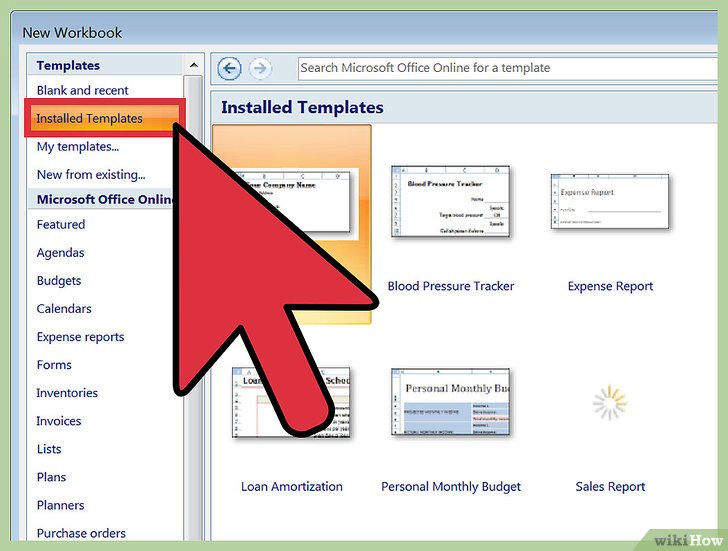
 Поищите шаблон генеалогического древа.
Поищите шаблон генеалогического древа.
 Попробуйте воспользоваться базовым шаблоном генеалогического древа.
Попробуйте воспользоваться базовым шаблоном генеалогического древа.
 Создайте более информативное генеалогическое древо.
Создайте более информативное генеалогическое древо.
 Нажмите на кнопку SmartArt на панели инструментов вкладки «Вставка».
Нажмите на кнопку SmartArt на панели инструментов вкладки «Вставка».

 Заполните схему данными своего генеалогического древа.
Заполните схему данными своего генеалогического древа.

 Нарисуйте фигуру на странице.
Нарисуйте фигуру на странице.





